在word表格的单元格中,数据默认的对齐方式是“左上”,要更改单元格中数据的对齐方式,最简单的方法是:将插入点置于要设置的单元格(或连续的单元格区域),单击右键,选择快捷菜单中“单元格对齐方式…”中的某一种样式即可。
单元格中默认的文字排列方向是从左至右水平排列,要改变某个单元格的文字排列方向,可先将光标插入此单元格,然后使用常用工具栏中的“更改文字方向…”按钮直接更改或使用快捷菜单中的“文字方向…”命令进行设置。
注意:
如何对Word表格中的数据计算?
方法一:利用表格公式1.将插入点置于存放运算结果的单元格中,表格公式,弹出公式对话框。2.在公式框中可以修改或输入公式;在粘贴函数组合框可以选择所需函数,被选择的函数将自动
1.在word 2003中可以按住Ctrl键选择不连续的单元格,但进行这样的选择后,快捷菜单中的“单元格对齐方式...”下的各样式命令项禁止使用,此时可进行如下处理:先利用格式工具栏的对齐按钮使数据按要求左右对齐,然后单击右键,在右键菜单中选择“表格属性...”,切换到“单元格”选项卡,选择“垂直对齐方式”中其中一种样式。
2.可以对不连续选定的单元格同时设置文字的排列方向。
具体的动画操作过程如下:
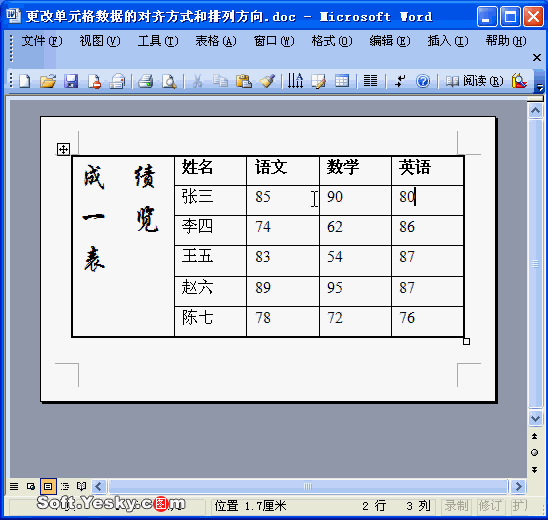
怎样对Word表格中数据进行排序?
word中的数据排序通常是针对某一列的数据,它可以将表格某一列的数据按照一定规则排序,并重新组织各行在表格中的次序。下面我们以word2003为例,给大家介绍表格中数据排序的两种主要方



